Parfois, les modes Vortex ne peuvent pas être fournis pour quelque raison que ce soit. Si vous utilisez Vortex et que vous rencontrez malheureusement un problème, vous êtes au bon endroit.
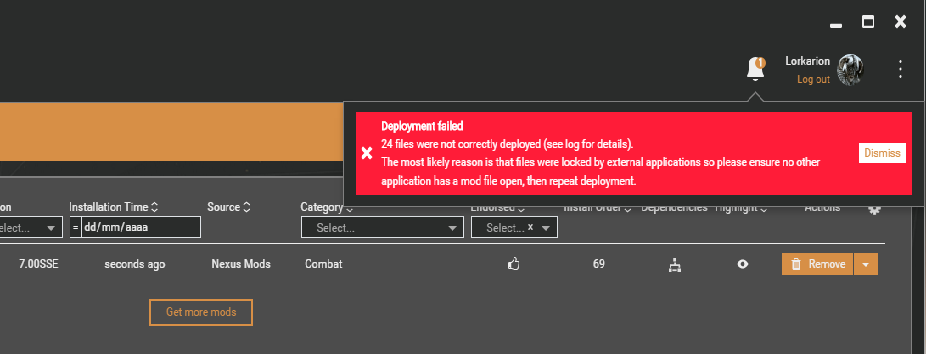
Vortex est un nouveau gestionnaire de mode moderne de Nexus Mods. Comme les autres gestionnaires de mods, les utilisateurs peuvent facilement trouver, télécharger, installer et gérer des mods. Il offre également suffisamment de contrôle pour les vétérans chevronnés du modding.
Malheureusement, certains utilisateurs rencontrent une erreur d'implémentation de Vortex lorsqu'ils tentent d'implémenter des mods dans un jeu. Cette erreur peut apparaître lors de la modification des paramètres du mod dans Vortex ou lors de la première configuration de Vortex. . Les raisons peuvent être différentes selon les cas.
Si vos mods Vortex ne sont pas déployés, ne paniquez pas. Voici quelques solutions qui peuvent vous aider à résoudre les problèmes. Commençons maintenant à résoudre les problèmes.
Modifiez l'emplacement du dossier fashion sur le disque du jeu.
Pour utiliser Vortex, le dossier Mod doit se trouver sur le disque d'installation du jeu. Si vous recevez un message d'erreur « Échec du déploiement », il se peut que le dossier Mod ne se trouve pas sur le même lecteur que le jeu. Pour corriger l'erreur, suivez les instructions ci-dessous et modifiez l'emplacement du dossier mods dans le lecteur de jeu.
- Accédez au disque d'installation du jeu et créez un nouveau dossier.
- Accédez ensuite au Vortex Mod Manager et sélectionnez l’option « Paramètres ».
- Ouvrez l'onglet Mods.
- Ici, vous pouvez modifier le chemin des mods de base vers l'emplacement du nouveau dossier créé lors de la première étape.
- Lors de l'implémentation des liens physiques, les modifications sont désormais déplacées au bon endroit.
- Essayez d'implémenter les mods après les avoir déplacés avec succès vers le dossier d'installation du jeu.
Réparer l'installation de l'application WinRAR
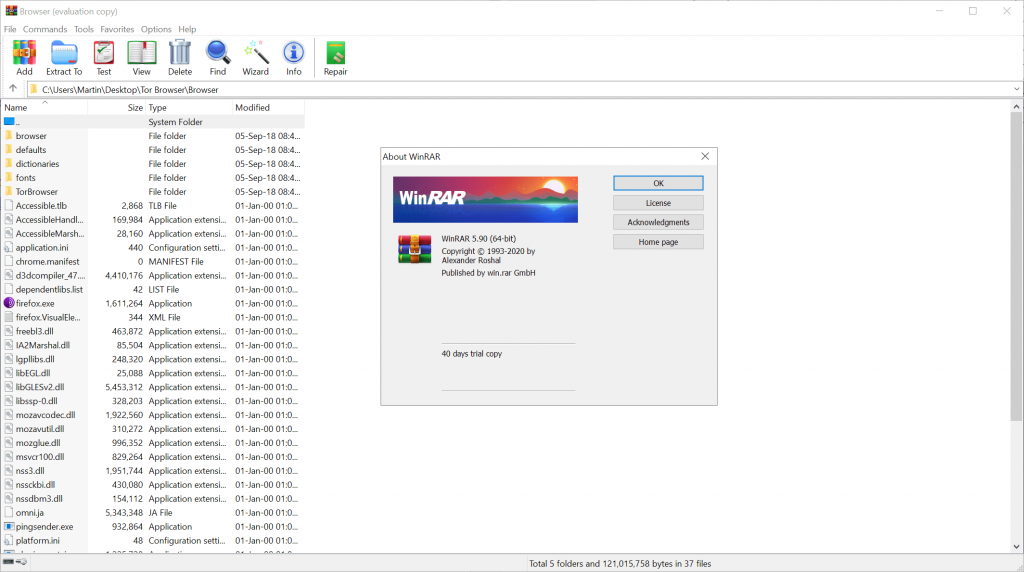
WinRAR est un programme de compression de données utilisé pour ouvrir les archives RAR et ZIP. En cas de problème avec l'application WinRAR, vous ne pourrez pas utiliser le contenu de Vortex. Pour résoudre le problème avec WinRAR, vous devez réinstaller WinRAR.
- Fermez tous les processus et applications liés au jeu et à Vortex dans le Gestionnaire des tâches.
- Entrez « Panneau de configuration » dans la barre de recherche Windows.
- Cliquez sur Panneau de configuration dans la barre de recherche pour l'ouvrir.
- Recherchez les programmes et cliquez sur le bouton « Supprimer le programme » ci-dessous.
- Sélectionnez l'application WinRAR, puis sélectionnez l'option « Supprimer ».
- Suivez les instructions à l'écran pour désinstaller WinRAR et redémarrer votre ordinateur.
- Lorsque vous démarrez le système, vous ne devez pas charger de jeux ou de processus liés à Vortex.
- Après avoir redémarré le système, téléchargez et installez la dernière version de l'application WinRAR.
- Vérifiez si vous pouvez trouver l'erreur.
Mettez à jour Vortex vers la dernière version.
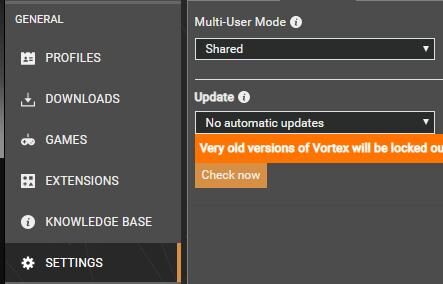
Vortex est mis à jour pour améliorer les performances en corrigeant les bugs connus et en suivant les avancées technologiques. Vous pouvez rencontrer cette erreur si vous utilisez une version obsolète de Vortex. Ainsi, la mise à jour de Vortex vers la dernière version peut résoudre le problème.
- Ouvrez le menu Mod Manager et cliquez sur Paramètres dans l'onglet gauche de la fenêtre.
- Ensuite, allez dans l'onglet Vortex et assurez-vous qu'aucune mise à jour automatique n'est sélectionnée dans la liste déroulante de mise à jour (Vortex se mettra à jour automatiquement si Stable ou Test est sélectionné). Si tel est le cas, cliquez sur le bouton Vérifier maintenant pour rechercher la dernière version de Vortex.
- Après avoir mis à jour Vortex, vérifiez si l'erreur de déploiement est corrigée.
Si vous ne parvenez toujours pas à résoudre le problème, essayez d'utiliser un NMM (Nexus Mod Manager) avec Vortex. Téléchargez ensuite les mods via NMM et utilisez Vortex pour l'ordre de démarrage.





